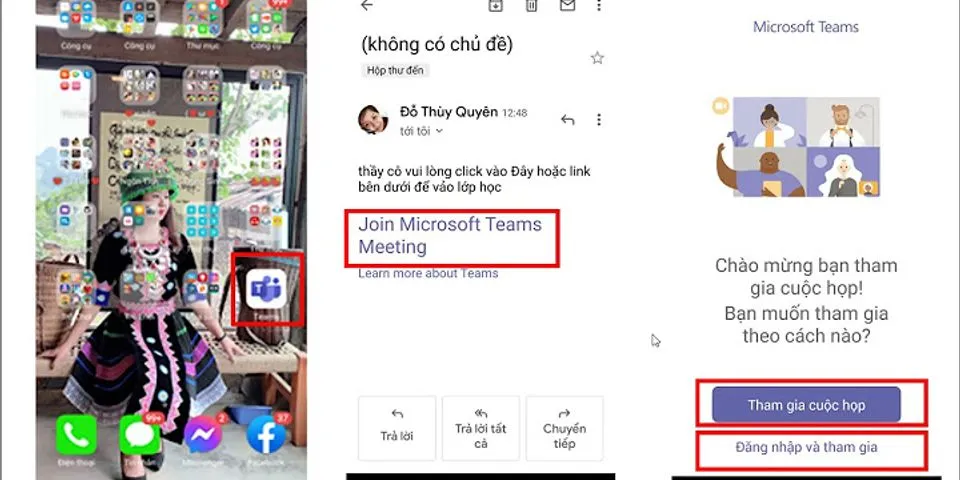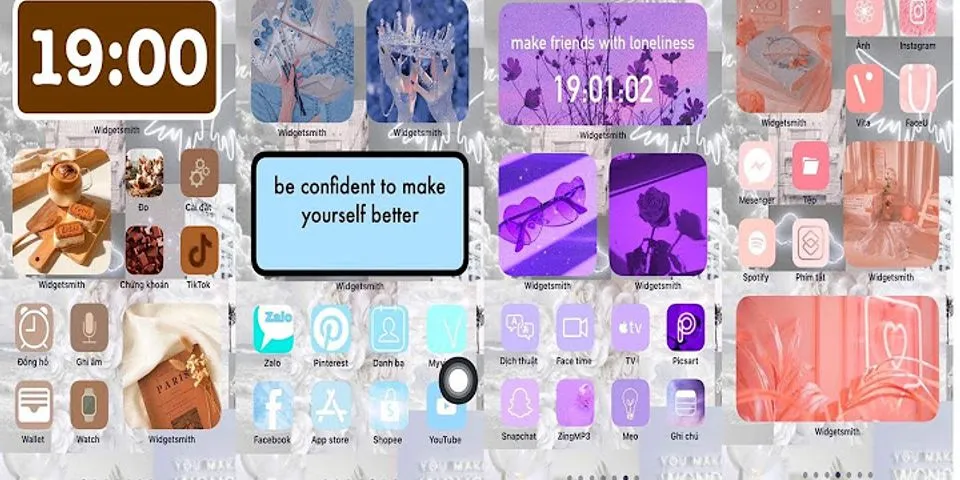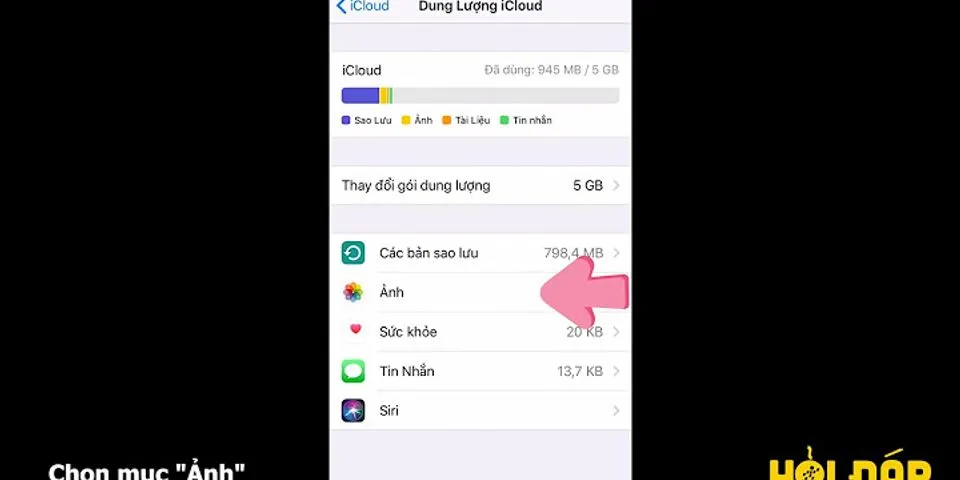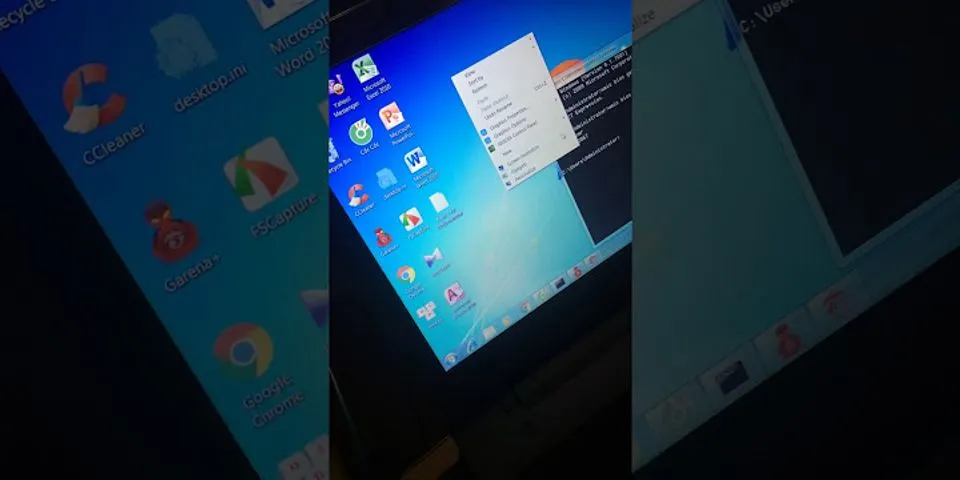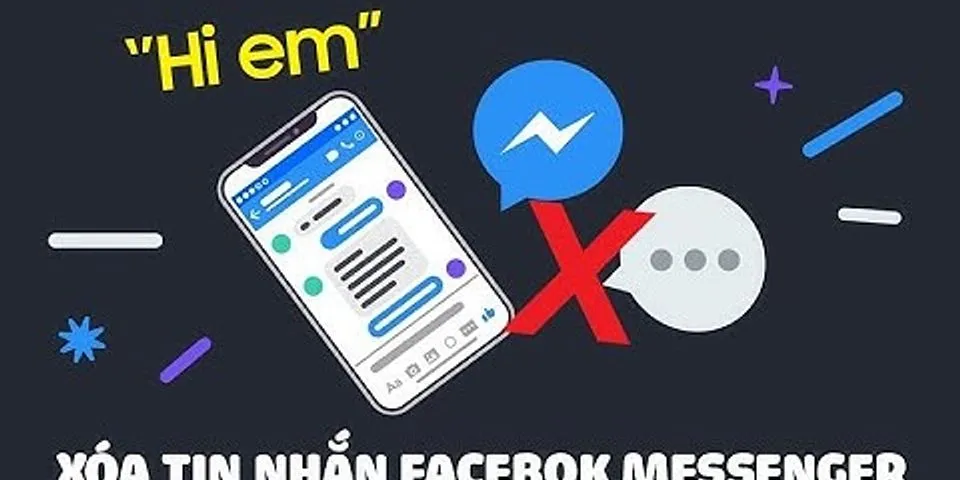Xuống dòng trong Excel
Show
Excel được sử dụng trong hầu hết các công việc và đem lại nhiều lợi ích. tuy nhiên không phải ai cũng biết cách sử dụng, vì các thao tác trong excel được quy định khác word. Trong bài viết hôm nay, Nhân Hòa hướng dẫn bạn xuống dòng trong Excel bằng nhiều cách. 1. Những lợi ích khi sử dụng Excel trong vấn đề bảng biểu và lên planExcel là công cụ trang tính được phát triển bởi Microsoft, cho phép người dùng thống kê và khai thác dữ liệu một cách nhanh chóng, tiện lợi, trực quan. Nó không chỉ phù hợp với nhân viên kế toán, nhân sự, xây dựng, quản lý,.... mà phù hợp với hầu hết các công việc. Các tính năng mà Excel cung cấp cho người dùng bao gồm: - Build charts Tạo biểu đồ - Use conditional formatting Sử dụng định dạng có điều kiện - Cung cấp các hàm thống kê và tính toán - Truy cập trực tuyến Những lợi ích mà Excel đem đến cho người dùng là: - Giúp hoàn thiện các bảng tính nhanh chóng và đúng - Đưa ra kết quả biểu đồ trực quan và đa dạng - Tiết kiệm thời gian trong việc nhập liệu và thay đổi số liệu - Chia sẻ các bảng tính một cách nhanh chóng và dễ dàng 2. Các cách xuống dòng trong ExcelTrong Excel, khi văn bản dài hơn độ rộng của ô bạn không thể đọc được toàn bộ văn bản trong ô đó hoặc sẽ gặp trường hợp nội dung bị tràn sang các ô bên cạnh. Bạn có thể sử dụng các cách sau đây để xuống dòng trong ô. Xuống dòng trong Excel bằng nút Alt + enterTrong Excel, bạn không thể điều chỉnh lệnh xuống dòng bằng phím Enter như trong Word. Bạn có thể xuống dòng trên nền tảng Windows ta sử dụng tổ hợp phím Alt + Enter Để thực hiện cách xuống dòng này, bạn cần đặt dấu nháy chuột vào vị trí mà bạn muốn xuống dòng và nhấn tổ hợp phím Alt + Enter.  Sau khi sử dụng tổ hợp phím Alt + Enter, các nội dung sau nháy chuột sẽ hiển thị ở dòng bên dưới. Người dùng có thể thực hiện căn chỉnh ô sao cho hợp lý và dễ nhìn sau khi xuống dòng.  Lưu ý, thao tác trên chỉ sử dụng trên Windows. Đối với macOS, bạn làm các buowcs như trên nhưng thay vào đó là dùng tổ hợp phím Command + Enter. Xuống dòng trong Excel bằng find và ReplacePhương pháp này cho phép người dùng thực hiện hàng loạt các thao tác xuống dòng một cách tự động và dễ dàng. Tuy nhiên khi bạn có hành động chen ngang bạn cần thay đổi công thức đã thiết lập trước đó Bước 1: Nhập nội dung vào ô tính.  Bước 2: Vào Find & Select trên thanh công cụ -> Replace...  Bước 3: Gõ điều kiện thay thế bạn muốn để hệ thống thực hiện việc xuống dòng. Chẳng hạn như thay thế toàn bộ khoảng cách bằng việc xuống dòng, thay thế dấu chấm bằng việc xuống dòng  Bước 4: Sau khi hoàn tất thao tác, bạn nhận được kết quả như sau:  Xuống dòng trong Excel bằng Wrap textTính năng này giúp nội dung trong ô của bạn tự động ngắt dòng để hiển thị vừa đủ trong độ rộng của ô, không bị tràn ô hoặc mất chữ. Để sử dụng Wrap Text, bạn chọn ô muốn ngắt dòng và nhấn Wrap Text trong mục Alignment trên thanh Home  Bạn có thể điều chỉnh bố cục độ rộng của ô trước và sau khi sử dụng Wrap Text để phù hợp với thị hiếu. Các nội dung trong ô sẽ tự động điều chỉnh ngắt dòng theo độ rộng mới của ô.  Xuống dòng trong Excel trong Format CellsVới Wrap Text bạn có thể thực hiện các phương pháp nâng cao hơn, giúp tùy chỉnh thêm các bố cục của nội dung trong ô như độ nghiêng của văn bản, căn chỉnh nội dung giữa ô,... nhấn tổ hợp phím Ctrl + 1 để mở bảng Format Cells hoặc vào mục Format -> Format Cells.  chọn mục Alignment và tích vào ô Wrap Text, cuối cùng là nhấn OK.  Sau khi hoàn tất, nội dung văn bản sẽ tự động xuống dòng, đồng thời độ rộng ô và độ cao hàng cũng sẽ tự động căn chỉnh mà không cần phải chỉnh sửa thủ công.  Để tùy chỉnh sẵn Wrap Text cho toàn trang tính bạn nhấn vào biểu tượng tam giác hoặc nhấn ctrl + alt và chọn Wrap Text, như vậy toàn bộ các nội dung trong trang tính sẽ tự động ngắt dòng cho phù hợp với độ rộng của ô  Xuống dòng trong Excel trên Google SpreadsheetsTương tự như trên Excel, ở Google Spreadsheets bạn cũng có thể sử dụng lệnh Alt+ Enter hoặc tính năng Wrap Text để xuống dòng trong ô một cách nhanh chóng và dễ dàng. Thực hiện theo các bước sau Bước 1: Gõ nội dung vào ô trên bảng tính.  Bước 2: Trên thanh công cụ, chọn thẻ Định dạng -> chọn Xuống dòng tự động -> Xuống dòng. Sau đó nội dung trong ô sẽ tự động Xuống dòng để vừa với độ rộng của ô 
 Cách xuống dòng trong Excel bằng chức năng căn lề JustifyJustify có thể lafd cách xuống dòng trong Exel hơn phức tạp nhưng bản in của nó đảm bảo hiển thị đầy đủ nội dung bị khuất trong ô khi thực hiện xuống dòng. Bước 1: Chọn ô có nội dung cầu điều chỉnh  Bước 2: Mở hộp thoại Format Cells -> chọn Format Cells.  Cách thứ 2 để mở Format Cells là trên thanh công cụ trong ô Cells bạn chọn Format -> Format Cells.  Hoặc nhấn tổ hợp phím Ctrl + 1 là được. Bước 3: Chọn Thẻ Alignment. Tiếp theo trong hộp Horizontal bạn chọn mũi tên xổ xuống và click chọn Justify sau đó nhấn vào OK.  Cách xuống dòng trong Excel trên điện thoại Android, iOSBước 1: mở thanh công cụ bằng phím mũi tên góc dưới bên phải.  Bước 2: Trong thẻ Home, kéo xuống và chọn Ngắt dòng Văn bản. Sau đó nội dung trong ô tính bạn chọn sẽ được tự động xuống dòng theo độ rộng của ô.  3. Kết luậnTrên đây là hướng dẫn của Nhân Hòa về cách xuống dòng trong Excel, nếu bạn còn vấn đề nào chưa rõ hoặc muốn quan tâm thêm về các giải pháp như máy chủ, hosting hoặc tên miền hãy liên hệ ngay với Nhân Hoà để được hưởng các gói giảm giá 50 -70%. + Tổng đài:1900 6680 + Website:https://nhanhoa.com/ + Fanpage:https://www.Facebook.com/nhanhoacom + Chỉ đường:https://g.page/nhanhoacom + Khuyến mãi Nhân Hòa:https://nhanhoa.com/khuyen-mai.html |